
时间:2021-05-20 20:07:35 来源:www.win10xitong.com 作者:win10
最近一段时间本站常常都有用户来询问win10开机启动项怎么管理的问题,要是你是一名才接触win10系统的用户,可能处理win10开机启动项怎么管理的问题的时候就不知道该怎么办了,那我们该如何做呢?我们只需要参考这个操作方法:1.首先我们打开电脑,找到左下角的开始菜单栏打开,找到设置选项打开。2.打开控制面板之后我们找到应用选项打开就轻而易举的处理好了。马上我们就进入今天的主题,详细说一下win10开机启动项怎么管理的详尽处理门径。
具体方法如下:
1.首先我们打开电脑,找到左下角的开始菜单栏打开,找到设置选项打开。
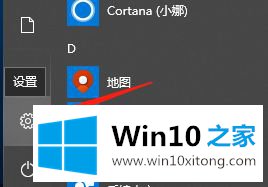
2.打开控制面板后,我们找到要打开的应用程序选项。
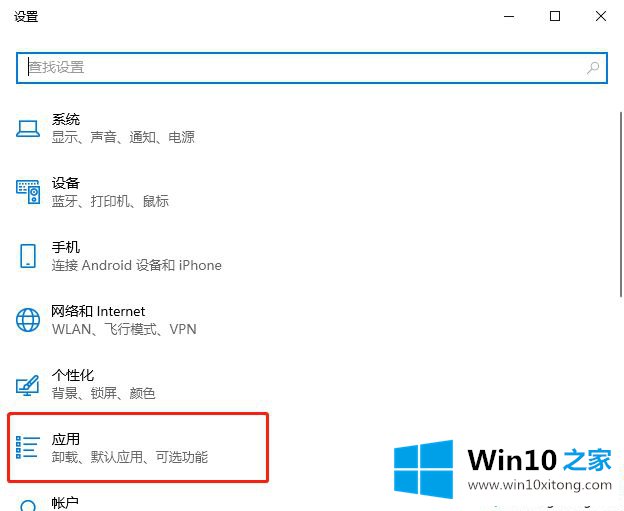
3.打开后,我们找到要打开的启动选项。
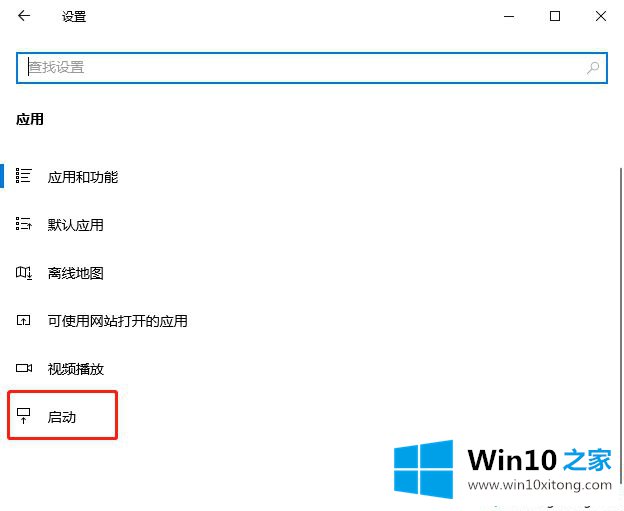
4.打开后,我们可以设置和管理启动项目。如果有必要,我们会打开它,如果没有,我们就关闭它。
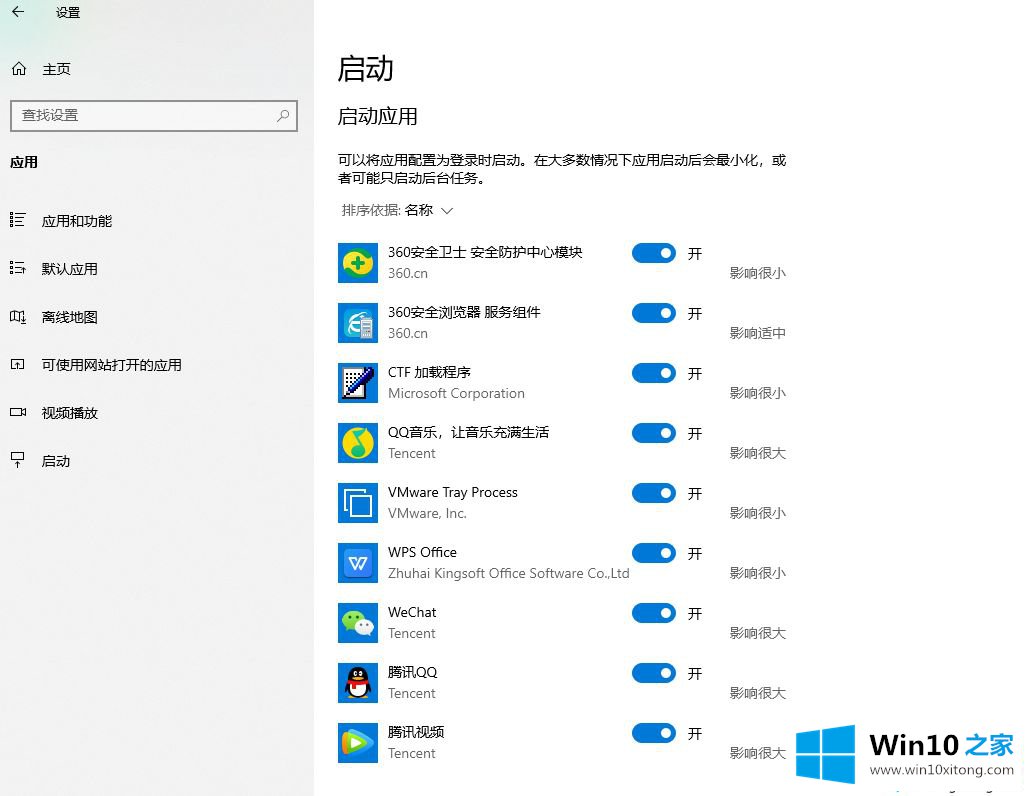
以上小系列教你如何管理win10的启动项目。很简单吗?来和感兴趣的朋友一起学习吧。
对大家造成困扰的win10开机启动项怎么管理问题是不是根据本文提供的方法得以解决了呢?通过上面讲的方法就可以解决win10开机启动项怎么管理的问题了,希望对您有所帮助。